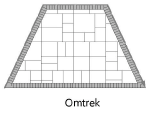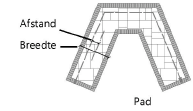Verhardingen creëren
Verhardingen creëren
|
Methode |
Gereedschap |
Gereedschappenset |
|
Methodes voor het tekenen van een Polylijn |
Verharding
|
Landschap |
Met het gereedschap Verharding kunt u geplaveide oppervlaktes creëren met vullingen en eventueel boordstenen. Een verharding kan gecreëerd worden door middel van een omtrek, uitlijning of pad. Zie Concept: Types verhardingen als u niet zeker bent welk type verharding het meest geschikt is voor uw ontwerp.
Voor objecten met een stijl kunt u in het Instellingenvenster alleen de parameters aanpassen die ‘Volgens invoeging’ zijn ingesteld. Voor meer informatie over het gebruiken en creëren van stijlen: zie Concept: Objectstijlen voor parametrische objecten.
U kunt ook een verharding creëren door een polylijn te tekenen en vervolgens het commando Creëer objecten d.m.v. meetkundige vorm te selecteren (zie Creëer objecten op basis van vormen).

|
Methode |
Omschrijving |
|
Keuzelijst Verharding |
Selecteer in de Hulpbronnenkiezer de objectstijl die u wilt gebruiken. Dubbelklik op een hulpbron om deze te activeren. |
|
Omtrek
|
Gebruik deze methode om op basis van een omtrek een verhardingsoppervlak te creëren, eventueel met een boord. |
|
Uitgelijnd
|
Gebruik deze methode om een verharding te creëren met de eigenschappen van een 3D-plaat die uitgelijnd is op aangrenzende geometrie. |
|
Pad
|
Gebruik deze methode om een verharding langs een opgegeven pad te creëren. |
|
Opties invoeglijn |
Selecteer voor de methode Pad aan welke zijde van de getekende polylijn (die de invoeglijn voorstelt) de verharding geplaatst moet worden. |
|
Tekenmethodes polylijn |
Selecteer volgens welke methode u de polylijn wilt tekenen (zie Polylijnen tekenen). Het verhardingsobject wordt op deze polylijn gebaseerd. |
|
Instellingen
|
Klik op deze knop om de instellingen voor de verharding aan te passen. |
Om een verharding te creëren:
Activeer het gereedschap en selecteer de methode.
Volg een van deze werkwijzen:
Klik in de Methodebalk op het veld naast Verharding om een hulpbron via de Hulpbronnenkiezer te selecteren.
Klik op de knop Instellingen om het dialoogvenster ‘Instellingen verharding’ te openen en de standaardinstellingen voor het gereedschap aan te passen.
Nadien kunt u de parameters wijzigen via het Infopalet.
Klik hier om de velden te tonen/te verbergen.Klik hier om de velden te tonen/te verbergen.
|
Veld |
Omschrijving |
|
Stijl verharding |
Hiermee opent u de Hulpbronnenkiezer en selecteert u een stijl voor de verharding die u wilt invoegen. Als u de instellingen vanuit het dialoogvenster ‘Bewerk stijl verharding’ bewerkt, is de optie Laad instellingen (erfenis) beschikbaar. Hier kunt u de instellingen voor verhardingen uit een oudere Vectorworks-versie (ouder dan 2022) laden. |
|
Ontkoppel stijl |
Als er bij Gebruik stijl een stijl is ingesteld, kunt u met deze optie de stijl loskoppelen om een object zonder stijl creëren. De huidige waarden worden behouden, maar alle parameters worden ‘Volgens invoeging’ gezet en zijn opnieuw bewerkbaar. |
|
Definieer als |
Wanneer u deze opties aanpast via de Instellingen van het gereedschap zal de Methodebalk automatisch worden bijgewerkt zodra u het dialoogvenster sluit. |
|
Omtrek |
Selecteer deze optie om een verharding te creëren door de polylijn te tekenen die de omtrek van het verharde oppervlak voorstelt (bijvoorbeeld om regelmatige of onregelmatige patio’s te definiëren).
|
|
Pad |
Selecteer deze optie om een verharding te creëren door de polylijn te tekenen die het lineaire pad van de verharding voorstelt.
|
|
Breedte |
Geef de breedte van het pad op. |
|
Afstand |
Geef de afstand van het pad op ten opzichte van de invoeglijn. |
|
Vulvlak/Boord prijs/eenheidsprijs |
Geef de prijs per eenheid en de productcode op voor het vulvlak en (eventueel) de boord van de verharding voor gebruik in rekenbladen. |
|
2D-weergave |
|
|
Type vulling |
Selecteer het type vulling dat u wenst te gebruiken (zie Vullingen voor verhardingen). |
|
Naam |
Hier wordt de naam van de geselecteerde hulpbron weergegeven. |
|
Hoek vulling |
Geef een waarde op om de vulling van het vulvlak onder een hoek te leggen. |
|
Klasse vulling |
Ken een klasse toe aan de vulling om de kenmerken en de zichtbaarheid van de verharding te bepalen. Selecteer een klasse uit de lijst met klassen aanwezig in de tekening of creëer een nieuwe klasse. |
|
Met boord |
Vink deze optie aan om rond het vulvlak van de verharding een boord te creëren. |
|
Breedte |
Geef de breedte van de boord op. |
|
Type vulling |
Selecteer het type vulling voor de boord. Meer informatie vindt u in Instellingen voor lijnarcering, stippels en motief en Instellingen voor voegen. De naam van de geselecteerde hulpbron wordt onder dit veld weergegeven. |
|
Hoek vulling |
Geef een waarde op om de vulling van de boord onder een hoek te leggen. |
|
Achtergrondkleur |
Selecteer de te gebruiken achtergrondkleur. |
|
Klasse |
Ken een klasse toe aan de vulling van de boord om de kenmerken en de zichtbaarheid van de boord te bepalen. Selecteer een klasse uit de lijst met klassen aanwezig in de tekening of creëer een nieuwe klasse. |
|
Boorden aan uiteinden |
Vink de gewenste optie aan of uit om boorden aan het pad te plaatsen.
|
|
Teken in 3D |
|
|
Type |
De verharding kan zich gedragen als een 3D-plaat, een betextureerbare bedding, of de boven- of onderzijde kan zich gedragen als een nivellering. Selecteer het type bewerkingsobject dat u wenst te creëren. Zie Verhardingsobjecten creëren voor meer informatie. Geen: selecteer deze optie om in een 3D-aanzicht een schematische weergave van de verharding te tonen. Plaat: selecteer deze optie om twee verhardingen met de eigenschappen van platen te creëren: één voor het vulvlak van de verharding en één voor de boord (indien aanwezig). Als u kiest voor Plaat worden er bijkomende opties beschikbaar in de categorieën Terrein bewerking en Uitgelijnd oppervlak. Plaatafvloeiing: selecteer deze optie om een verharding met de eigenschappen van een plaat te creëren waaraan plaatafvloeiingselementen kunnen worden toegevoegd (zie Afvloeiingssytemen voor platen creëren). Als de verharding een boord heeft, wordt er een tweede verhardingsplaat gecreëerd. Het is echter niet mogelijk om hier afvloeiingselementen op toe te passen. Als u ‘Plaatafvloeiing’ selecteerde, is het niet mogelijk om de volledige verharding onder een helling te plaatsen. Wel kunt u het gereedschap Plaatafvloeiing gebruiken om hellingen en nokken aan de plaatgeometrie toe te voegen. U kunt texturen voor verhardingen van het type Plaat en Plaatafvloeiing toepassen en beheren via het tabblad Rendering van het Infopalet. Zie Texturen van objecten beheren vanuit het Infopalet en Texturen op objecten met componenten. |
|
Componenten vulvlak |
Met deze knop opent u het dialoogvenster ‘Verharding vulvlak componenten’. Hier definieert u de componenten voor het vulvlak (zie Componenten voor een verharding creëren). |
|
Componenten boord |
Met deze knop opent u het dialoogvenster ‘Verharding boord componenten’. Hier definieert u de componenten voor de boord (zie Componenten voor een verharding creëren). |
|
Dikte vulvlak |
Dit is de totale dikte van het vulvlak van de verharding. Deze waarde is berekend op basis van de dikte van elke component. Een verharding heeft altijd minstens één component. |
|
Afvloeiing instellingen (Type Afvloeiing plaat) |
Met deze knop opent u het dialoogvenster ‘Instellingen afvloeiing plaat’. De instellingen in dit venster zijn dezelfde als voor een plaat (zie Instellingen afvloeiing plaat). |
|
Label |
Als u uw verharding wilt labelen, kan het handig zijn om de flexibele mogelijkheden van het gereedschap Gegevenslabel uit te testen. |
|
Plaatsing label |
Geef aan of u een label links of rechts van de aanduidingslijn wenst weer te geven of zonder aanduidingslijn (zwevend). Selecteer Geen als u geen label wenst. |
|
Type label |
Selecteer het type label. Selecteer de optie ‘Naam’ om alleen de naam van de verharding in het label weer te geven (zoals opgegeven in het veld Naam). Selecteer de optie ‘Naam/Oppervlakte(s)’ om de naam en de oppervlakte van de verharding en, indien van toepassing, de oppervlakte van de boord in het label weer te geven. Selecteer de optie ‘Naam/Oppervlakte(s)/Omtrek’ om de naam, de omtrek en, indien van toepassing, de oppervlakte van de boord in het label weer te geven. |
|
Klasse label |
Ken een klasse toe om de kenmerken en de zichtbaarheid van het label te bepalen. Selecteer een klasse uit de lijst met klassen aanwezig in de tekening of creëer een nieuwe klasse. Selecteer <Verharding> om de klasse van de verharding ook toe te kennen aan het label. |
|
Hoek aanduidingslijn |
Geef de hoek op waaronder u de aanduidingslijn wenst te plaatsen. Geef een waarde op tussen 0 en 360°. Geef voor verschillende verhardingen in uw tekening eenzelfde hoek op om de aanduidingslijnen parallel te laten lopen. Zo kunt u een uniforme presentatie geven aan uw ontwerp (zie Aanduidingslijnen uitlijnen en verdelen). |
|
Hoek tekst |
Geef een waarde op tussen 0° en 360°. Indien de optie 'Aanduidingslijn met schouder' ingeschakeld is, zullen de schouder en tekst onder de opgegeven hoek worden geplaatst. Bij een hoek tussen 90° en 270° komt het label links van de aanduidingslijn te liggen. Bij een hoek die kleiner is dan 90° of groter dan 270° komt het label rechts van de aanduidingslijn te liggen. Geef voor verschillende verhardingen in uw tekening eenzelfde hoek op om de aanduidingslijnen parallel te laten lopen. Zo kunt u een uniforme presentatie geven aan uw ontwerp. |
|
Uitlijning label |
Kies de plaats waar de tekst moet komen: boven de doorlopende aanduidingslijn (‘Onderlijnd’) of aan het uiteinde van de aanduidingslijn (‘Midden’). |
|
Aanduidingslijn naar zijkant |
Vink deze optie aan om de aanduidingslijn tot de verharding te laten doorlopen. |
|
Pijlpunt aanduidingslijn |
Vink deze optie aan om een aanduidingslijn met pijlpunt te gebruiken. De stijl van de pijlpunt wordt bepaald door de toegewezen klasse voor de aanduidingspijl (zie Eigenschappen van klassen bewerken). |
|
Terreinbewerkingsobject (Type Plaat) |
Selecteer één van deze opties om door middel van een plaat het verloop van het terreinmodel te bewerken. Het te verharden terrein wordt vlak gemaakt, net zoals bij een nivellering (zie Een nivellering of nivellering met rechte rand creëren). Zowel Bewerkingsobject bovenzijde als onderzijde hebben invloed op het toekomstige terreinmodel, maar het ene type wordt uitgelijnd op de onderzijde van de verharding en het andere op de bovenzijde van de verharding Met de optie ‘Betextureerbare bedding’ wordt de verharding gebruikt om de betextureerbare bedding van het terreinmodel te bewerken. Kies voor dit type als het om een oppervlakte met topografische veranderingen gaat (zie Betextureerbare bedding). |
|
Klasse aanduidingspijl |
Gebruik klassen om de kenmerken en de zichtbaarheid van de items te regelen. Selecteer een klasse uit de lijst met klassen aanwezig in de tekening of creëer een nieuwe klasse. Selecteer <Verharding> om de klasse van de verharding ook toe te kennen aan het label. |
|
Uitgelijnd oppervlak (Type Plaat) |
Gebruik deze opties om een verharding met de eigenschappen van een plaat te creëren die verticaal automatisch aansluit op de horizontale randen van aangrenzende wegen, verhardingen, gebouwen, extrusies, 3D-polygonen, landschapszones, muren, nivelleringen of nivelleringen met rechte rand. |
|
Gebruik uitgelijnd oppervlak voor 3D-type plaat |
Selecteer deze optie om een verharding te creëren door middel van een polylijn, net zoals met de methode Omtrek. Het verschil is dat een verharding met een Uitgelijnde omtrek verticaal zal worden uitgelijnd op de randen van aangrenzende objecten. |
|
Selecteer waar de objecten zich bevinden waarmee u wilt uitlijnen. Deze parameter stelt u in staat de uitlijning flexibel te regelen. Alle ontwerplagen: Kies deze optie om de verharding uit te lijnen met aangrenzende geometrie, ongeacht op welke laag deze geometrie zich bevindt. Zichtbare ontwerplagen: Kies deze optie om de verharding uit te lijnen met bewerkingsobjecten die zich op zichtbare lagen bevinden; geometrie op onzichtbare lagen zal geen invloed op de verharding hebben. Alleen op de ontwerplaag van de verharding: Kies deze optie om de verharding alleen uit te lijnen met geometrie op dezelfde laag. Geselecteerde ontwerplagen: Als u deze optie kiest, wordt het dialoogvenster ‘Lagen selecteren’ geopend. Hierin kunt u aanduiden welke lagen met geometrie de uitlijning van de verharding moeten beïnvloeden. Plaats een vinkje in de kolom Gebruik om een laag te selecteren. Om een nieuwe ontwerplaag te creëren, klikt u op de knop Nieuwe laag. Geef een naam op voor de nieuwe laag en klik op OK. Klik op OK om terug te keren naar het dialoogvenster ‘Verharding’. In het veld Uitlijnen met objecten op verschijnt de tekst “Set lagen op maat”. |
|
|
Interpoleer oppervlak |
Vink deze optie aan om de detailleringsgraad van de verharding te verhogen door extra controlepunten toe te voegen. Hierdoor krijgt u een vloeiender effect wanneer de verharding wordt uitgelijnd of bewerkt. |
|
Toon bakens |
Vink deze optie aan om bewerkingsobjecten van het type ‘Baken’ weer te geven op het verhardingsoppervlak (zie Uitgelijnde verhardingen bewerken met oppervlaktebewerkingsobjecten). |
|
Toon hellingen |
Vink deze optie aan om bewerkingsobjecten van het type ‘Helling’ weer te geven op het verhardingsoppervlak (zie Uitgelijnde verhardingen bewerken met oppervlaktebewerkingsobjecten). |
|
Toon profiellijnen |
Vink deze optie aan om de profiellijnen die u toevoegt om de uitgelijnde plaat te bewerken, weer te geven op het verhardingsoppervlak (zie Uitgelijnde verhardingen bewerken met profiellijnen). |
|
Toon pijlpunten profiellijn |
Vink deze optie aan om pijlpunten aan de uiteinden van profiellijnen weer te geven. |
|
Standaard pijlpuntstijlen profiellijn |
Klik op deze knop om het dialoogvenster ‘Stel Standaard pijlpunten in’ te openen. Hier kunt u pijlpunten voor de uiteinden van profiellijnen selecteren. De pijlpunten aan het begin en het einde kunnen Identiek of Verschillend zijn. |
De vulling Stippels belast de beeldschermopbouw. Het opnieuw genereren van de tekening zal meer tijd in beslag nemen.
Wanneer u een gekromde verharding tekent, kunt u het generen van de tekening versnellen door de 2D-conversieresolutie bij de Vectorworksvoorkeuren op ‘Laag’ in te stellen (zie Voorkeuren Vectorworks: Categorie Tekenmethode).
Klik op de gewenste methode in de Methodebalk om de verharding te creëren.
Na het plaatsen van de verharding kunt u de definitie van de verharding wijzigen via het dialoogvenster ‘Verharding’ of via de commando’s in het contextmenu (zie Een verharding omzetten naar een oppervlak (omtrek) of pad).
Klik in de tekening om het beginpunt van de verharding aan te geven.
Klik opnieuw in de tekening om het einde van het eerste en het begin van het volgende segment aan te geven. Ga hiermee verder totdat de verharding de juiste vorm heeft. Klik op het beginpunt (voor verhardingen volgens omtrek of uitgelijnde verhardingen) of dubbelklik in de tekening (voor verhardingen volgens pad en omtrek) om de verharding te voltooien.
Zorg dat voor uitgelijnde platen de grijpoptie Grijp naar object in de Statusbalk is geactiveerd. Volg bij het tekenen van de verharding de randen van objecten waarmee u de verharding wilt uitlijnen; geschikte objecten zullen tijdens het tekenen oplichten. De rand van de verharding wordt uitgelijnd met aangrenzende objecten op basis van het Nulpunt van de verhardingscomponenten. Mogelijk wordt het nulpunt bepaald door de verhardingsstijl. Als dit niet het geval is, kunt u het nulpunt aanpassen via de knop Plaatcomponenten vulvlak of Plaatcomponenten boord in het Infopalet (zie Componenten voor een verharding creëren).
Zie Verhardingen uitlijnen met bestaande geometrie voor meer informatie over uitgelijnde platen.
Wanneer u klassen toekent aan de onderdelen van de verharding, zoals het label en de vulling, kunt u de zichtbaarheid van het onderdeel bepalen aan de hand van de zichtbaarheid van de klasse. De kenmerken van de klasse worden enkel toegepast op het onderdeel als de optie Automatisch toekennen is ingeschakeld voor de klasse. Bijvoorbeeld, als u de klasse Verharding-Onderdeel-Vulvlak toekent aan de vulling en deze klasse gekenmerkt wordt door een lijnarcering, kunt u deze klasse bewerken en de optie Automatisch toekennen inschakelen om de vulling toe te passen op de verharding.
Als u voor de 3D-weergave van de verharding het Type ‘Plaat’ selecteerde in combinatie met de optie Bewerkingsobject of Betextureerbare bedding, dan moet u het terreinmodel bijwerken om de aanpassing door te voeren. Selecteer het terreinmodel en klik in het Infopalet op de knop Bijwerken.
Creëer eventueel een objectstijl op basis van het object (zie Objectstijlen op maat zonder catalogusopties).